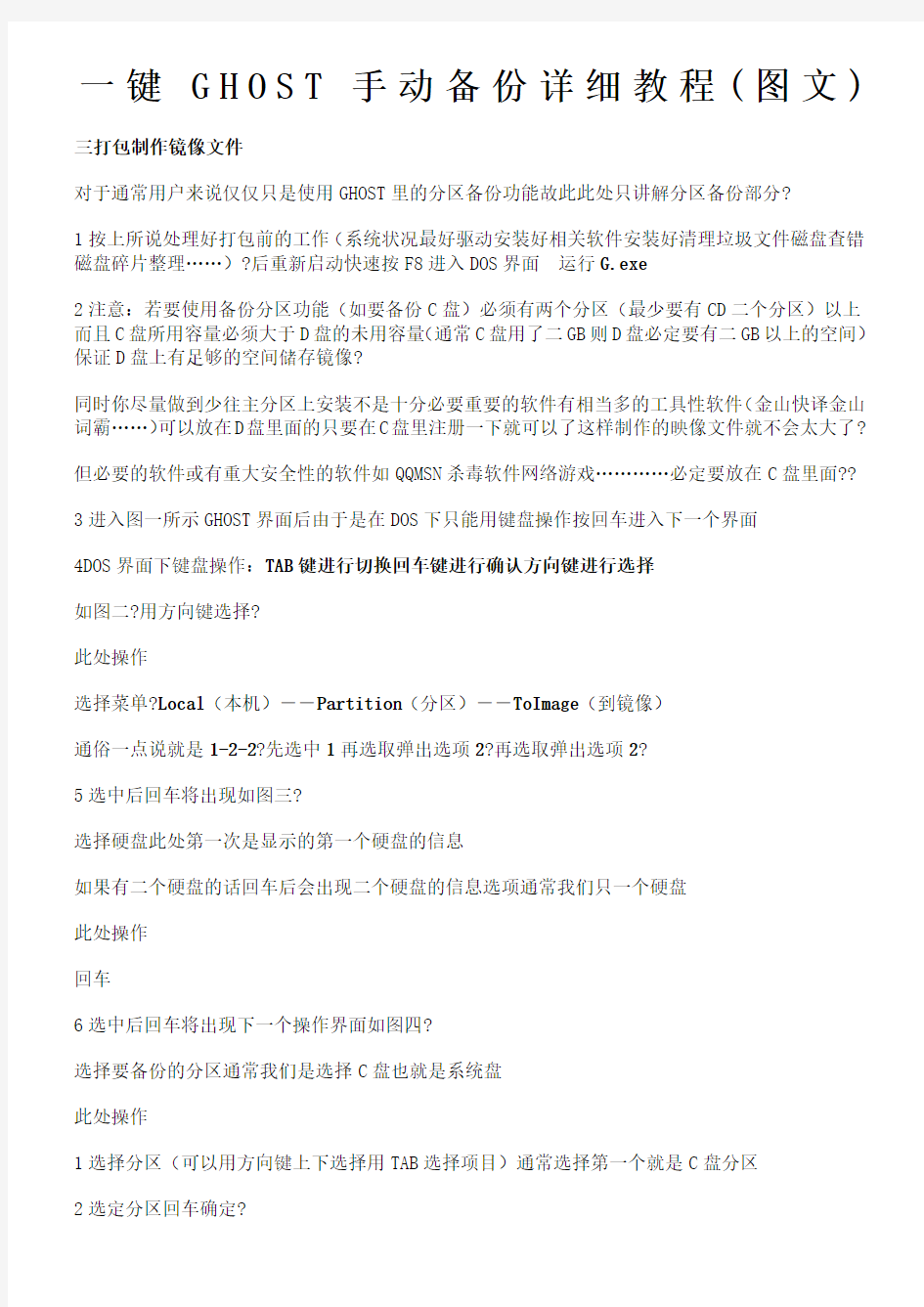
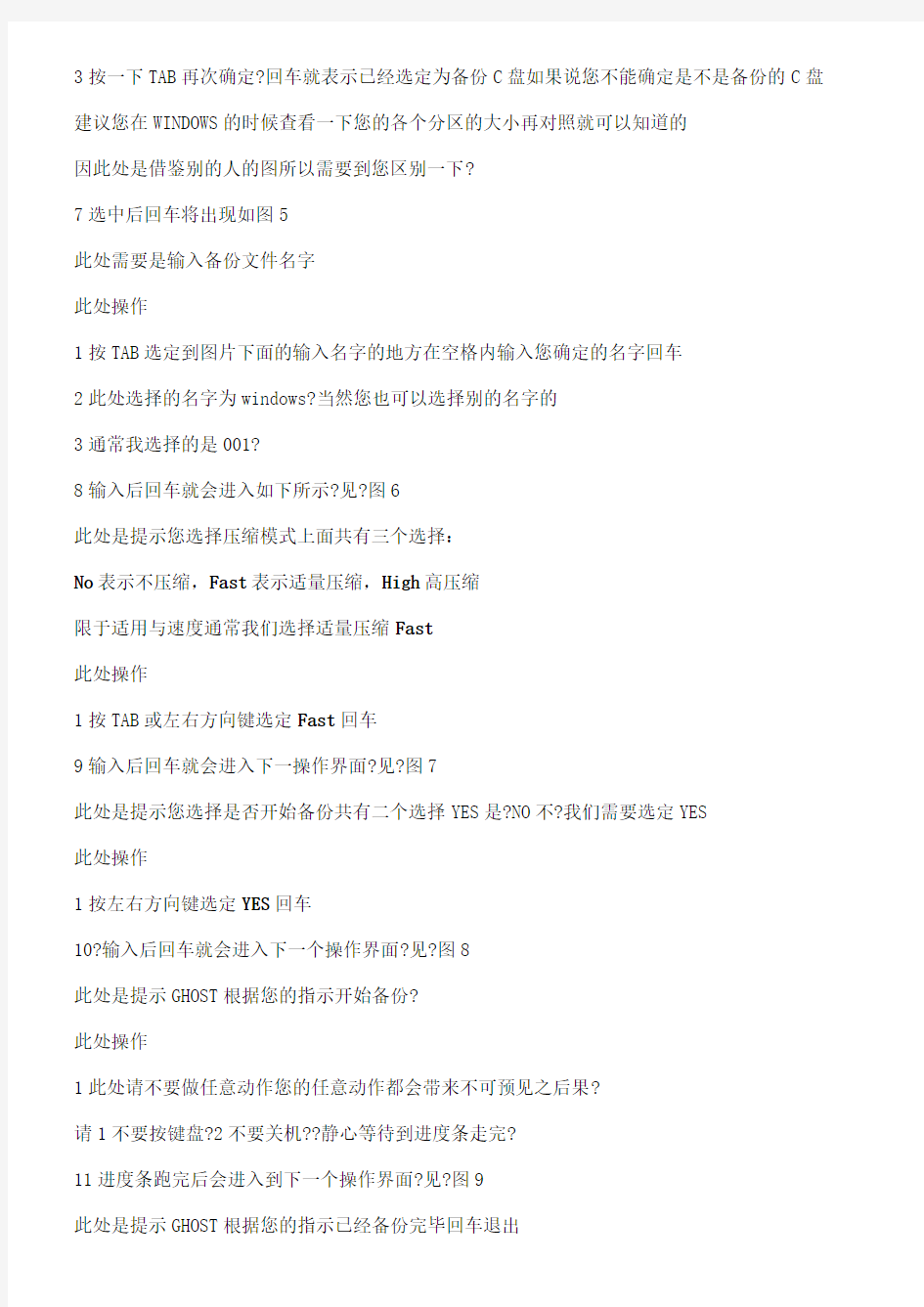
一键G H O S T手动备份详细教程(图文) 三打包制作镜像文件
对于通常用户来说仅仅只是使用GHOST里的分区备份功能故此此处只讲解分区备份部分?
1按上所说处理好打包前的工作(系统状况最好驱动安装好相关软件安装好清理垃圾文件磁盘查错磁盘碎片整理……)?后重新启动快速按F8进入DOS界面运行G.exe
2注意:若要使用备份分区功能(如要备份C盘)必须有两个分区(最少要有CD二个分区)以上
而且C盘所用容量必须大于D盘的未用容量(通常C盘用了二GB则D盘必定要有二GB以上的空间)保证D盘上有足够的空间储存镜像?
同时你尽量做到少往主分区上安装不是十分必要重要的软件有相当多的工具性软件(金山快译金山词霸……)可以放在D盘里面的只要在C盘里注册一下就可以了这样制作的映像文件就不会太大了?
但必要的软件或有重大安全性的软件如QQMSN杀毒软件网络游戏…………必定要放在C盘里面??
3进入图一所示GHOST界面后由于是在DOS下只能用键盘操作按回车进入下一个界面
4DOS界面下键盘操作:TAB键进行切换回车键进行确认方向键进行选择
如图二?用方向键选择?
此处操作
选择菜单?Local(本机)--Partition(分区)--ToImage(到镜像)
通俗一点说就是1-2-2?先选中1再选取弹出选项2?再选取弹出选项2?
5选中后回车将出现如图三?
选择硬盘此处第一次是显示的第一个硬盘的信息
如果有二个硬盘的话回车后会出现二个硬盘的信息选项通常我们只一个硬盘
此处操作
回车
6选中后回车将出现下一个操作界面如图四?
选择要备份的分区通常我们是选择C盘也就是系统盘
此处操作
1选择分区(可以用方向键上下选择用TAB选择项目)通常选择第一个就是C盘分区
2选定分区回车确定?
3按一下TAB再次确定?回车就表示已经选定为备份C盘如果说您不能确定是不是备份的C盘建议您在WINDOWS的时候查看一下您的各个分区的大小再对照就可以知道的
因此处是借鉴别的人的图所以需要到您区别一下?
7选中后回车将出现如图5
此处需要是输入备份文件名字
此处操作
1按TAB选定到图片下面的输入名字的地方在空格内输入您确定的名字回车
2此处选择的名字为windows?当然您也可以选择别的名字的
3通常我选择的是001?
8输入后回车就会进入如下所示?见?图6
此处是提示您选择压缩模式上面共有三个选择:
No表示不压缩,Fast表示适量压缩,High高压缩
限于适用与速度通常我们选择适量压缩Fast
此处操作
1按TAB或左右方向键选定Fast回车
9输入后回车就会进入下一操作界面?见?图7
此处是提示您选择是否开始备份共有二个选择YES是?NO不?我们需要选定YES
此处操作
1按左右方向键选定YES回车
10?输入后回车就会进入下一个操作界面?见?图8
此处是提示GHOST根据您的指示开始备份?
此处操作
1此处请不要做任意动作您的任意动作都会带来不可预见之后果?
请1不要按键盘?2不要关机??静心等待到进度条走完?
11进度条跑完后会进入到下一个操作界面?见?图9
此处是提示GHOST根据您的指示已经备份完毕回车退出
此处操作
1回车?
备份完毕?重新启动就可以了
备份的文件以GHO后缀名储存在设定的目录中如上所述?
您的这个文件名叫windows.gho?
此文件在windows界面下是不显示什么的在DOS下运行GHOST显示为黄色您的这个windows.gho?保存在D盘目录下就是和G.EXE一个目录下
通常建议您将镜像文件复制一下放在安全的地方防止误删除?
手动一键GHOST备份 GHOST手动备份详细教程(图文) 三打包制作镜像文件 对于通常用户来说仅仅只是使用GHOST里的分区备份功能故此此处只讲解分区备份部分 1 按上所说处理好打包前的工作(系统状况最好驱动安装好相关软件安装好清理垃圾文件磁盘查错磁盘碎片整理……)后重新启动快速按F8 进入DOS界面运行G.exe 2 注意:若要使用备份分区功能(如要备份C盘)必须有两个分区(最少要有C D二个分区)以上而且C盘所用容量必须大于D盘的未用容量(通常C盘用了二GB 则D盘必定要有二GB以上的空间)保证D 盘上有足够的空间储存镜像 同时你尽量做到少往主分区上安装不是十分必要重要的软件有相当多的工具性软件(金山快译金山词霸……)可以放在D盘里面的只要在C盘里注册一下就可以了这样制作的映像文件就不会太大了 但必要的软件或有重大安全性的软件如QQ MSN 杀毒软件网络游戏………… 必定要放在C盘里面 3 进入图一所示GHOST 界面后由于是在DOS下只能用键盘操作按回车进入下一个界面 4 DOS界面下键盘操作:TAB键进行切换回车键进行确认方向键进行选择 如图二用方向键选择 此处操作 选择菜单Local(本机)--Partition(分区)--To Image(到镜像) 通俗一点说就是1-2-2先选中1 再选取弹出选项2再选取弹出选项2 5 选中后回车将出现如图三
选择硬盘此处第一次是显示的第一个硬盘的信息 如果有二个硬盘的话回车后会出现二个硬盘的信息选项通常我们只一个硬盘此处操作 回车 6 选中后回车将出现下一个操作界面如图四
选择要备份的分区通常我们是选择C盘也就是系统盘 此处操作 1 选择分区(可以用方向键上下选择用TAB选择项目)通常选择第一个就是C盘分区 2 选定分区回车确定 3 按一下TAB 再次确定回车就表示已经选定为备份C盘如果说您不能确定是不是备份的C盘建议您在WINDOWS的时候查看一下您的各个分区的大小再对照就可以知道的 因此处是借鉴别的人的图所以需要到您区别一下 7 选中后回车将出现如图5 此处需要是输入备份文件名字 此处操作 1 按TAB选定到图片下面的输入名字的地方在空格内输入您确定的名字回车 2 此处选择的名字为windows 当然您也可以选择别的名字的 3 通常我选择的是001 8 输入后回车就会进入如下所示见图6
笔记本如何系统备份? 备份系统的软件有很多,比如一键还原,GHOST等等.不过有些数据备份软件是镶嵌在你的硬盘上的,删除的时候就麻烦些.我就介绍一下GHOST的用法吧 一、分区备份 使用Ghost进行系统备份,有整个硬盘(Disk)和分区硬盘(Partition)两种方式。在菜单中点击 Local(本地)项,在右面弹出的菜单中有3个子项,其中 Disk表示备份整个硬盘(即克隆)、Partition 表示备份硬盘的单个分区、Check 表示检查硬盘或备份的文件,查看是否可能因分区、硬盘被破坏等造成备份或还原失败。分区备份作为个人用户来保存系统数据,特别是在恢复和复制系统分区时具有实用价值。 选Local→Partition→To Image 菜单,弹出硬盘选择窗口,开始分区备份操作。点击该窗口中白色的硬盘信息条,选择硬盘,进入窗口,选择要操作的分区(若没有鼠标,可用键盘进行操作:TAB键进行切换,回车键进行确认,方向键进行选择)。在弹出的窗口中选择备份储存的目录路径并输入备份文件名称,注意备份文件的名称带有GHO 的后缀名。接下来,程序会询问是否压缩备份数据,并给出3个选择:No 表示不压缩,Fast表示压缩比例小而执行备份速度较快,High 就是压缩比例高但执行备份速度相当慢。最后选择 Yes 按钮即开始进行分区硬盘的备份。Ghost 备份的速度相当快,不用久等就可以完成,备份的文件以 GHO 后缀名储存在设定的目录中。 二、硬盘克隆与备份 硬盘的克隆就是对整个硬盘的备份和还原。选择菜单Local→Disk→To Disk,在弹出的窗口中选择源硬盘(第一个硬盘),然后选择要复制到的目标硬盘(第二个硬盘)。
龙源期刊网 https://www.doczj.com/doc/e110557588.html, 如何删除一键Ghost的备份文件等 作者: 来源:《电脑爱好者》2008年第04期 Q1 如何删除一键Ghost的备份文件 问:之前我安装了一键Ghost 11程序,对系统进行了备份,而后来忘记了删除这个隐藏的备份文件就重新全新安装了操作系统,现在在新系统中无法删除一键Ghost的备份文件。请问如何才能将其彻底删除?(读者立立论坛提问) 答:它会自动将备份文件放到最后一个分区中并进行隐藏了,要想删除它,只要按下面步骤操作(例如最后一个分区为F):首先在“运行”中输入“cmd”,输入“cd\”,输入“F:”,进入F盘根目录,输入“attrib -h -s-r~1”,然后将“~1”文件夹删除即可。 傻博士有话说: 一键Ghost主要是为了防止备份文件被误删除而采取的隐藏手段,假如一键Ghost程序本身还没有删除的话,删除起来就方便:卸载一键GHOST时勾选“删除一键备份C盘产生的映像”选项即可删除。此外,还可以使用冰刃(下载地址:https://www.doczj.com/doc/e110557588.html,/soft/53325.htm,快车代码:CF0804SBRJ01)进行删除,运行后在左侧类别栏目中选择“文件”,依次选择最后一个分区并找到备份的文件,右击备份文件并选择“强制删除”即可将其删除了。 Q2 Camtasia Studio如何设置成默认保存为AVI 问:以前一直用Camtasia Studio 2,现在改用V4版,每次录制后保存时都默认选择CAMREC格式,如何直接让其保存成AVI格式?(读者大龙论坛提问) 答:软件默认设置保存录制视频文件的格式是CAMREC,通过设置可以更改为AVI格式: 单击菜单“工具→选项”项,在打开的设置窗口中选择“捕获”选项卡,选中“另存为AVI”项,保存设置即可。 Q3 为何无法安装Office 2007
GHOST使用教程 1. Ghost简介 Ghost是赛门铁克公司推出的一个用于系统、数据备份与恢复的工具。其最新版本是Ghost11。但是自从Ghost9之后,它就只能在windows下面运行,提供数据定时备份、自动恢复与系统备份恢复的功能。爱好者博墅7V N F { P'P 本文将要介绍的是Ghost 11系列(最新为11),它在DOS下面运行,能够提供对系统的完整备份和恢复,支持的磁盘文件系统格式包括FAT, FAT32, NTFS, ext2, ext3, linux swap等,还能够对不支持的分区进行扇区对扇区的完全备份。 C @&\-s i"u p \0 Ghost 11系列分为两个版本,Ghost(在DOS下面运行)和Ghost32(在windows下面运行),两者具有统一的界面,可以实现相同的功能,但是Windows系统下面的Ghost不能恢复Windows操作系统所在的分区,因此在这种情况下需要使用DOS版。 2. Ghost的启动 启动Ghost11之后,会出现图一所示画面 点击OK后,就可以看到Ghost的主菜单,如图二所示。
在主菜单中,有以下几项: ?Local:本地操作,对本地计算机上的硬盘进行操作。 ?Peer to peer:通过点对点模式对网络计算机上的硬盘进行操作。 ?GhostCast:通过单播/多播或者广播方式对网络计算机上的硬盘进行操作。 ?Option:使用Ghsot时的一些选项,一般使用默认设置即可。 ?Help:一个简洁的帮助。 ?Quit:退出Ghost。 注意:当计算机上没有安装网络协议的驱动时,Peer to peer和GhostCast选项将不可用(在DOS下一般都没有安装)。 3.使用Ghost对分区进行操作 启动Ghost之后,选择Local->artion对分区进行操作。
F11一键恢复系统怎么弄? F11一键恢复系统怎么弄?很多用户都想实现F11一键恢复,但是很多人又不能不失望,找不到如何实现。下面笔者就手把手教你“F11一键恢复系统怎么弄?”: 准备阶段: 需要工具软件:d2dfdzip.exe(IBM的F11系统恢复工具,可在IBM官方网站下载) PowerQuest PartitionMagic 8.0 GHOST 7.0 (8.0) 一、采用GHOST软件做好系统镜像文件 笔者在此就不多述,因为这个文件用于以后的系统恢复,所以笔者建议最好是重新安装操作系统,装好必须的应用软件,免的以后每次恢复得重新安装。 二、建立分区: 在WINDOWS下运行PQ8.0,建立分区。 1.在PQ中调整主分区C的大小,在其后空出2G空间用于做备份分区。 2.在主分区的剩余空间点右键-创建-弹出创建分区菜单,选择创建为主分区分区格式为FAT32,卷标为IBM_SERVICE。 3.然后点应用,系统重新启动后,卷标为IBM_SERVER,大小为2G 的FAT32备份分区就创建完毕了。但是启动后发现我们I盘并没有出现,为什么?因为现在硬盘上有两个主分区,新建的分区隐藏了。我们再进入PQ,在新建的分区上点右键-高级-显现分区。
重启之后我们就可以看到我们新建的备份分区了。 注意:新建立的备份分区必须在主分区C的后面,假如建在主分区的前面或者建在扩展分区上都将导致F11功能无法使用。分区域格式必须为FAT32,否则DOS下的GHOST软件将无法正常运行。卷标必须为IBM_SERVICE,否则IBM 的F11恢复软件将不能工作。 三、备份分区的设置 1.使备份分区具有启动功能。因为当系统崩溃后,要使用备份分区来启动电脑,所以必须要在备份分区根目录下存在DOS的基本启动文件。可以在98系统下制作启动盘,或者用第二个办法,现在的D版光盘都带有启动功能,利用光盘启动电脑,自动默认盘符为A:,将A 盘中的所有文件拷贝到硬盘上的备份分区中。(DOS三个基本启动文件https://www.doczj.com/doc/e110557588.html, MS-DOS.SYS IO.SYS) 2.拷贝GHOST软件和第一步做好的GHOST镜像文件到备份分区根目录。 3.用记事本创建Config.sys文件 Device = c:\himen.sys 保存为config.sys 4.创建自动批处理文件AUTOEXEC.BAT Ghost.exe -clone,mode=pload,src=c:\winxp.gh1,dst=1:1 -sure –rb 注意:请不要修改此处的镜像文件路径:C:\winxp.gho,笔者在第一次时将路径改为I,结果无法执行。原因是当备份分区激活启动时,原系统分区隐藏,备份分区成了C盘。 Dst=1:1是恢复文件到第一个硬盘的第一个分区。
资料来源网址:https://www.doczj.com/doc/e110557588.html,/help_13.html 电脑系统装机教程(包括安装版系统,ghost备份安装)修改启动项 从光盘启动(装机教程一)(如果光驱坏了,用u盘装系统就设置u盘启动一样的设置)现在我们可以说已经不再使用软驱了,所以当我们需要进入DOS界面时,需要进行一些在DOS下运行的程序软件时,就只有通过带启动功能的光盘来实现这一原来由软盘实现的功能。因此我们需要修改系统默认的启动项,将光驱设置为系统第一启动设备,这样才能保证系统启动后由首先读取光驱内光盘,由带启动功能的光盘引导进入DOS或启动界面。
对硬盘进行分区(装机教程二) 具体针对新装机的朋友或需要对硬盘重新分区或格式化分区的朋友。 本教程只着重介绍使用PQMagic(分区魔术师)工具和XP自带分区工具来对硬盘进行分区,因为这2个工具最简单,容易掌握,用的也比较多。(注:至少我个人觉得是这样,你可以选择使用其他工具)至于网上流传甚多的DM和Fdisk两个分区工具的介绍,我在这里就不再讲了,但为了满足大家学习和资料的收藏,我还是决定把这两个工具的图解教程做到我的“电子书”里,大家可以自己边看边了解学习,如果你有兴趣的话。 一般现在市面上卖的操作系统光盘有3种:纯系统光盘、经修改带启动功能和工具的系统光盘、GHOST系统光盘 1.纯系统光盘:比如什么"俄罗斯破解免激活版、上海政府VOL版、联想VOL版"等等,它们共同的特点就是只对系统本身做了一些破解和小的修改,不带有任何外部集成的工具软
件,也不具有引导进入DOS的功能, 只能用系统内部自带的一个工具对硬盘进行分区。 2.经过修改集成工具的系统光盘:比如市面上很多"番茄花园版",此类系统光盘是经过人为修改后,并在光盘上添加集成了一些常用装机工具后刻录而成的,优点就是集成了一般装机所必须的最基本的分区和备份工具,并带有引导进入DOS的功能,让我们的工作显得更简单和便捷。 3.GHOST系统光盘:现在市面上也有很多ghost版的系统盘,此类光盘可以称之为"傻瓜系统盘",是一些电脑爱好者为了方便装机和提高效率制作出来的系统光盘,是对原操作系统进行修改,并安装集成了大部分的驱动程序和一些常用工具软件后,用ghost软件将安装集成了绝大部分驱动和工具后的系统做成镜像文件刻录制作出的系统光盘,用该光盘安装操作系统非常快速,一般装好一个系统只需要5~10分钟,大大节省了时间,而且因为这个系统已经安装集成了绝大多数的驱动程序和工具软件,几乎可以让你不用再找其他驱动光盘和工具软件光盘来安装驱动程序和工具软件了,可以说是一步到位。当然什么都不是绝对,一般来说,我个人不建议使用此类系统光盘来安装操作系统,这也不是我们要介绍的重点。 在此我要分2种情况来介绍硬盘分区: (一)、使用不带任何工具的纯系统光盘安装XP系统: 我们在修改BOIS设置启动项时,记得最好先把XP的系统光盘放入光驱内,重新启动电脑后,电脑即会由我们修改的第一启动设备光驱来引导启动,读取光盘。重新启动电脑后,当显示器画面显示如下图1所示时:
你有过开机进不了系统的苦恼吗?您有过中病毒的惨痛经历吗?那么今天就来跟我一起学习一下如何备份恢复系统吧!现在大家电脑安装的一般都是Windows XP系统,并且大多没有软驱,由于无法进入纯DOS,而且GHOST操作比较复杂,给菜鸟们系统备份/恢复带来很大不便,今天我就来给大家推存一款软件就可以解决我们的难题,“一键GHOST”只需要按方向键和回车键,就可以轻松地一键备份/恢复系统(即使是NTFS系统照样没有问题) ? 1.一键GHOST简介 ? 2.下载一键GHOST ? 3.安装一键GHOST ? 4.一键GHOST选项菜单 ? 5.一键GHOST软件界面 ? 6.自动一键备份 ?7.手动一键备份 ?8.恢复备份 ?9.中文向导 ?10.破解2000/xp登陆口令 ?11.进入dos ?12.如何查看备份文件 ?13.系统下使用一键GHOST 一键自动备份/恢复系统 1.下载该程序并在Windows XP系统下安装,程序安装完成后会自动生成双重启动菜单,重启后按提示选择“1KEY GHOST 8.2 Build 050706”即可进入DOS(图1)。
图1 选择要启动的操作系统 2.接着在出现主菜单选择“一键备份C盘”(图2)。如果是恢复系统则选择“一键恢复C盘”。“一键恢复C盘”操作是建立在已经备份过C盘的基础上的。 小提示:由于是一键自动备份/还原,很容易被其他用户误操作,我们可以在BIOS中设置登录密码。
图2 选择“一键备份C盘” 3.在弹出窗口中的“确定”项按下回车,程序自动启动GHOST将系统C盘备份到“D:\\c_pan.gho”(图3)。 小提示:备份前要保证D盘有足够空间并不要更改GHO文件名,否则无法完成一键自动备份/恢复。 图3 开始备份
GHOST系统封装详细图文教程[完整版](适合初学者) 2009-06-28 21:42 教程架构: 第一篇系统、工具及软件安装 第二篇封装工具选择及实战 第三篇光盘ISO文件制作 下面以封装制作GHOSTXPSP3为例,进行讲解! 第一篇系统、工具及软件安装 一、准备工作 1、操作系统选择:建议采用微软官方的VOL原版 ——为什么要用VOL原版?因为VOL原版适用于任何电脑,而某些品牌机赠送的是OEM版,只能用于对应的品牌电脑,并且还需激活! ——特别说明一下:很多人喜欢说正版,其实所谓的正版是要通过微软官方验证的,但是系统内容却并不一定是原版的。 2、系统补丁:主要靠自己平时收集整理,建议到微软官方下载 如果没有,可以使用别人做好的,推荐一个比较好的系统补丁集——系统之家,每月都有更新! 也可以使用360安全卫士下载,然后收集整理。 3、办公软件:一般来讲,做GHOST封装都会安装OFFICE办公软件,也建议采用微软原版,不要使用修改版。 Microsoft Office 2003_vol原版 Microsoft Office 2003 Service Pack 3 2007 office system格式兼容文件 4、工具软件:可以根据自己的爱好并结合电脑城装机的实际情况安装部分常用工具软件。这些软件大部分都是共享的免费软件,也建议到相应的官方网站下载,尽量不要使用第三方修改版本! 二、系统安装 1、微软官方原版系统安装过程图解 补充一下:为了封装系统的稳定,建议全新安装,即使用全盘格式化进行安装;同时在安装系统、工具、软件的时候断开外部网络;并使用
PS/2鼠标操作! 系统安装好后就可以进行系统补丁、工具软件、办公软件的安装——这里讲点窍门:先装工具软件、办公软件,最后装系统补丁。因为很多集成补丁包里面含有WMP、OFFICE、DX、AX补丁,如果先装,可能你的OFFICE 补丁就不是很完整。 2、系统主题屏保安装: 首先进行系统主题破解,这里有适合XPSP2、XPSP3使用的破解程序 然后是安装系统主题 三、系统设置 ——这是一个比较复杂的东西,很多人都有自己的理解,也有自己的爱好。 1、设置任务栏:建议按如下图进行设置 2、任务栏快捷图标建议保留三个(如下图) 3、系统属性设置: A)远程设置——把两个勾都去掉
一键GHOST 硬盘版使用说明 一、软件安装 执行安装文件:\一键GHOST硬盘版\一键GHOST硬盘版.exe。 按照默认选项安装即可。 二、启动软件 点击:开始→程序→一键GHOST→一键GHOST,运行该软件,出现下列界面。
三、工具栏说明 由于一键映像(c_pan.gho)是受特殊保护的,所以禁止一般用户在资源管理器里对其本身进行直接操作, 但为了高级用户或管理员便于对映像进行管理,因此提供专门菜单: ①、打开:如果默认映像存在则用GHOSTEXP打开它以用于编辑GHO,例如:添加、删除、提取GHO里的文件;如果默认映像不存在则直接打开GHOSTEXP。 ②管理:在资源管理器里直接对默认GHO进行直接操作,例如:手动导入、导出、移动或删除等操作。(限管理员使用) ③导入:将外来的GHO复制或移动到~1文件夹中,一般用于免刻录安装系统,例如,将下载的通用GHO或同型号其它电脑的GHO复制到~1里(原GHO的文件名任意,导入后会自动改名为c_pan.gho)。 ④导出:将一键映像复制(另存)到其它地方,例如,将本机的GHO复制到U盘等移动设
备,为其它同型号电脑“导入”所用,以达到共享的目的。 ⑤移动:将一键映像移动到其它地方,例如,再次一键备份时不想覆盖原来的GHO,可将前一次的GHO转移到其它位置。 除了上述操作,选择最上方菜单:映像,还有下列2个菜单选项: ⑥删除:将一键映像删除(文件夹~1不会被删除),一般不常用 ⑦保护:去掉或加上防删属性(仅最后分区为NTFS时有效),例如:点击“是”即可永久性的解除保护,以便于直接“管理”。(限管理员使用) 四、备份系统 备份系统可通过以下几种方式: ●一键备份系统,选择后点击“备份”,计算机将重起,自动进入GHOST,然后出现备份界面,勿须人为干涉。但此方式生成的备份文件,自动生成在计算机第一硬盘的最后一个分区下的隐藏文件夹:~1\C_PAN.GHO,此文件自动生成,无法看到,但可以通过上面工具栏中管理或打开来查看。 ●选择“中文向导”后点击“备份”,计算机将重起,自动进入GHOST的中文向导界面,根据提示可选择镜像文件所存的分区。 ●选择GHOST11.2,或者在启动计算机时选择,GHOST11.2 或GHOST8.3,进入经典的GHOST界面。 强烈推荐使用该方式,下面详细说明此方式的操作方法: 开机菜单运行 1、Windows启动菜单,选择:“一键GHOST V2010.10.10 ” 2、然后进入GRUB4DOS菜单,选择:"GHOST,DISKGEN,PQMAGIC,MHDD,DOS”
[win7]一键Ghost备份还原Windows 7技巧 2009-10-13 09:05:42 IT168 | 发表评论(1) | 正文背景色: ? ? ? ? 标签:字体 摘要:我们非常期待一键Ghost可以再后续版本中改正无法兼容Windows 7的问题,这样,我们就多了一个备份还原的助手了 【IT168 实用技巧】使用Ghost为核心的一键备份还原软件还真不少,不过,能够完美支持的Windows 7的却很少。除了GGhost,我们发现常见的一键Ghost最新版本也可以兼容Windows 7了。一键Ghost的操作比起GGhost更加简洁明快,体验更加舒适。接下来就让我们来看看一键Ghost是如何来备份还原Windows 7的吧。 一、手工备份Windows 7系统 我们还是在一台双硬盘的系统上进行测试吧。首先,我们尝试在Windows 7中备份系统。我们可以在Windows中启动一键Ghost,在窗口中选择“一键备份系统”选项,点击“备份”按钮(如图1)。
接着系统就开始重启,不用做任何选择就进入自动备份,不过,一键Ghost无法支持将第一硬盘分区备份到第二硬盘分区的操作,无法备份成功,我们需要进行手工备份,一键Ghost支持鼠标操作,我们选择中文向导即可开始(如图2)。
接着,在中文向导窗口选择“备份向导”即可(如图3)。
然后,将备份的目标分区设置为第二硬盘的第一分区,压缩率设置为低,最后点击“备份”(如图4),美中不足的是不支持畸形目录,备份文件的安全性不高。 接着就启动了Ghost进行备份了(如图5),备份用时18分,备份文件大小才3.28GB。
如何删除一键GHOST的~文件夹 如何删除一键GHOST的~1文件夹 一、首先确定你是否要卸载一键ghost,如果是想卸载,就可以在卸载时选择删除备份选项即可;如果想备份新的备份,就大可不必先删除再备份了,直接在开机启动时选择备份C盘,一键ghost会在备份时直接覆盖原来的备份, 二、还有一种情况,就是我们在删除了一键ghost而没有选择删除原备份文件,而后又想删除;这就有两种情况了,一种是你的系统最后一个磁盘的分区是F32;另一种是NTFS 。 1)F32解决方法:由于一键ghost创建的文件夹是‘特殊’隐藏的。你在F32中是无法看到的。它的路径是(你最后一个磁盘符)\~1\c_pan.gho。我们可以打开运行输入(你最后一个磁盘符)\~1,回车后你就看到c_pan.gho,选中它直接删除即可。当然这中方法也可以用于系统中某个文件的修复而不必全新还原。(如:系统开机提示某文件损坏,你可以用此方法打开找到c_pan.gho双击,它会自动调用一键ghost附带的ghostexp打开,选择要复制的文件提取到所要替换的位置)。如果想连同~1文件夹一起删除可在运行中输入cmd在dos下用rmdir (你最后一个磁盘符)\~1删除。 2)NTFS解决方法:打开最后一个磁盘,在工具——文件夹选项——查看——显示所有文件和文件夹,回车后是否看到了~1文件夹。先不要太高兴,因为现在你仍然无法删除它,不信你可以删一下试试。为什么呢?这个问题我也想了好久。原来这个文件夹存在着权限的问题。这也是NTFS格式优点所在!打开最后一个磁盘,在工具——文件夹选项——查看——使用简单的文件夹共享(推荐)(去掉选择)回车。右键~1文件夹——属性——安全——添加当前用所到组或用户名称内,并在权限中设置完全控制。Ok,现在可以删除它了! Ghost..文件夹: 单击选择“开始”→“运行”命令,在“运行”对话框的“打开”栏中输入“cmd /k rd F:\Ghost...\ /s /q”,然后单击“确定! 运行了就删除了要是上面的位置文件名一样把它复进去我的就OK了!引号不要复,为什么我看到我的是2个点用3点点删了 用2个点还删不掉要3个点 ..\文件夹的创建及删除
一键Ghost备份还原及数据恢复办法(图解) 现在很多宅男宅女们都特别热爱DIY。包括对比较精密的电脑系统也是自己动手丰衣足食,我也是其中一员。今天我就给大家讲讲如何一键Ghost备份还原以及还原后出现的数据丢失问题的恢复办法!以win7系统为例。 一、手工备份Windows 7系统 我们还是在一台双硬盘的系统上进行测试吧。首先,我们尝试在Windows 7中备份系统。我们可以在Windows中启动一键Ghost,在窗口中选择“一键备份系统”选项,点击“备份”按钮(如图1)。 接着系统就开始重启,不用做任何选择就进入自动备份,不过,一键Ghost无法支持将第一硬盘分区备份到第二硬盘分区的操作,无法备份成功,我们需要进行手工备份,一键Ghost支持鼠标操作,我们选择中文向导即可开始。
接着,在中文向导窗口选择“备份向导”即可。 然后,将备份的目标分区设置为第二硬盘的第一分区,压缩率设置为低,最后点击“备份”(如图4),美中不足的是不支持畸形目录,备份文件的安全性不高。 接着就启动了Ghost进行备份了(如图5),备份用时18分,备份文件大小才3.28GB。
一键Ghost的备份的压缩率选择比起GGhost要轻松,低压缩率下的备份速度也有很大提升;而备份的压缩率比起Windows 7的备份具有显著的优势。 二、一键还原系统 那么,当我们需要恢复系统该怎么做呢?我们一般可以在Windows中启动一键Ghost,在软件窗口选择“一键恢复系统”选项,然而,这次却不可选,说明该功能并不稳定(如图6)。
因此,我们尝试在启动菜单进行一键还原。默认启动后在程序窗口选择“一键恢复系统”选项(如图7)。 接着无法进行自动的Ghost映像的恢复过程,因此,我们只能选择“Ghost中文向导”选项进行手动恢复了。选择“恢复向导”后选择“硬盘”为映像文件的来源。
一键GHOST使用图文教程 一、准备工作 系统安装好以后,对系统进行及时备份,以防不测,以后恢复时三五分钟即可完成,还你一个全新的完整系统。 安装GHOST软件。同时安装优化版的Ghost也可以一键GHOST为例,这里以一键其他安装然后启动系统, 如图中的第二项,在接下来的界面中选择第六项,应该为:启动GHOST 8.3进行手动操作。 接着会出现以下界面 依次选择“Local(本地)→Partition(分区)→To Image(生成映像文件)”项(见图1),这一步不能搞错,记准从上往下数的选择顺序是1-2-2 。
2、屏幕显示出硬盘选择画面,选择分区所在的硬盘“1”,如果您只有一块硬盘,可以直接按回车。
3、选择要制作镜像文件的分区(即源分区),这里用上下键选择分区“1”(即C分区),再按Tab键切换到“OK“按钮,再按回车。
4、选择镜像文件保存的位置,此时按下“Shift+Tab”键可以切回到选择分区的下拉菜单,按上下键选择分区,例如“1:2”的意思就是第一块硬盘的第二个分区,也就是“D”盘,选好分区后,再按Tab键切到文件选择区域,用上下键选择文件夹,可以再按Tab键,切到“Filename”文本框键入镜像文件名称,如“xp”或“C_BAK.GHO”,然后按回车键即可。 支招:建议大家在进行备份前就在分区里建好Ghost的文件夹,把GHOST程序和备份文件放在一起,从GHOST目录启动GHOST程序,这样就直接回到镜像备份GHOST目录,直接填上备份文件名然后按回车就可以了。
5、接下来Norton Ghost会询问你是否需要压缩镜像文件,这里只能用左右键选择,“No”表示不做任何压缩;“Fast”的意思是进行小比例压缩但是备份工作的执行速度较快;“High”是采用较高的压缩比但是备份速度相对较慢。一般都是选择“High”,虽然速度稍慢,但镜像文件所占用的硬盘空间会大大降低(实际也不会慢多少),恢复时速度很快。
Ghost使用教程 一、什么是Ghost? Ghost(幽灵)软件是美国赛门铁克公司推出的一款出色的硬盘备份还原工具,可以实现FAT16、FAT32、NTFS、OS2等多种硬盘分区格式的分区及硬盘的备份还原。俗称克隆软件。 1、特点:既然称之为克隆软件,说明其Ghost的备份还原是以硬盘的扇区为单位进行的,也就是说可以将一个硬盘上的物理信息完整复制,而不仅仅是数据的简单复制;克隆人只能克隆躯体,但这个Ghost却能克隆系统中所有的东东,包括声音动画图像,连磁盘碎片都可以帮你复制,比克隆人还厉害哟:)。Ghost 支持将分区或硬盘直接备份到一个扩展名为.gho的文件里(赛门铁克把这种文件称为镜像文件),也支持直接备份到另一个分区或硬盘里。 2、运行ghost:至今为止,ghost只支持Dos的运行环境,这不能说不是一种遗憾:(。我们通常把ghost文件复制到启动软盘(U盘)里,也可将其刻录进启动光盘,用启动盘进入Dos环境后,在提示符下输入ghost,回车即可运行ghost,首先出现的是关于界面,如图1: 图1 按任意键进入ghost操作界面,出现ghost菜单,主菜单共有4项,从下至上分别为Quit(退出)、Options(选项)、Peer to Peer(点对对,主要用于网络中)、Local(本地)。一般情况下我们只用到Local菜单项,其下有三个子项:Disk(硬盘备份与还原)、Partition(磁盘分区备份与还原)、Check (硬盘检测),前两项功能是我们用得最多的,下面的操作讲解就是围绕这两项展开的。 3、由于Ghost在备份还原是按扇区来进行复制,所以在操作时一定要小心,不要把目标盘(分区)弄错了,要不将目标盘(分区)的数据全部抹掉就很惨的……
GHOST系统封装详细图文教程完整版(适合初学者)(转载) chenguang727收录于2010-03-11 阅读数:公众公开原文来源 教程架构: 第一篇系统、工具及软件安装 第二篇封装工具选择及实战 第三篇光盘ISO文件制作 下面以封装制作GHOSTXPSP3为例,进行讲解! 第一篇系统、工具及软件安装 一、准备工作 1、操作系统选择:建议采用微软官方的VOL原版 ——为什么要用VOL原版?因为VOL原版适用于任何电脑,而某些品牌机赠送的是OEM版,只能用于对应的品牌电脑,并且还需激活! ——特别说明一下:很多人喜欢说正版,其实所谓的正版是要通过微软官方验证的,但是系统内容却并不一定是原版的。 Windows XP with sp3 VOL 微软原版下载: zh-hans_windows_xp_professional_with_service_pack_3_x86_cd_vl_x14-7 4070.iso 大小: 630237184 字节 MD5: E74D72F3D90456003E9E02BA0FB7DA61 热点推 荐 零和游戏 原理介 绍 一位北大 才子的 光棍节情... 中国历史 上的这100位 皇帝 佛教小常 识 C D圣 经:萨 克斯煲 机天... S truts教 程 不要一辈 子靠技 术生存 各部门年 终总结
SHA1: D142469D0C3953D8E4A6A490A58052EF52837F0F CRC32: FFFFFFFF [/url] 正版密钥: MRX3F-47B9T-2487J-KWKMF-RPWBY M6TF9-8XQ2M-YQK9F-7TBB2-XGG88 附:关于VOL 和 VLK 解析—— VOL 是Volume Licensing for Organizations 的简称,中文即“团体批量许 可证”。根据这个许可,当企业或者政府需要大量购买微软操作系统时可以获得优惠。 这种产品的光盘卷标带有"VOL"字样,就取 "Volume"前3个字母,以表明是批量。这种版本根据购买数量等又细分为“开放式许可证”(Open License)、“选择式许可 证(S elect License)”、“企业协议(Enterprise Agreement)”、“学术教育许可证(Academic Volume Licensing)”等5种版本。根据VOL 计划规定, VOL 产品是不需要激活的。 VLK 不是一种独立版本。VLK 的全称是Volume Licensing Key ,它是指VOL 版本在部署(deploy)中所需要的 KEY ,而且只能用于VOL 版中。简而言之,对VOL 版XP 来说,VLK 就是PID 为640的安装 KEY 。例如,上海政府VOL 版XP 所带的安装KEY :DG8FV-B9TKY-FRT9J-6CRCC-XPQ4G ,就是一个VLK 。VLK 的作用仅仅是证明产品合法化。按照许可协议,零售版XP 的“密钥”只能用在一台PC 上,而 VOL 版XP 则可按协议供给多台PC 使用。还有一个重要的区别,零售版XP 需要激活,而 VOL 版XP 根本就没有这个概念。VOL 版的XP 没有Home 这个版本,其功能跟 Professional 版是一样的。 2、系统补丁:主要靠自己平时收集整理,建议到微软官方下载 如果没有,可以使用别人做好的, 也可以使用360安全卫士下载,然后收集整理。 (成语版) 俯 瞰大地 美不胜收 [ 温馨居家]10套样板房^^ 历 代皇帝画像大全[82P] 每 天要对自己说一百遍的... 图说破四旧-----中... 青 春不能错过的十件事 ... 栗 子滋补功效媲美人参 区 域市场营销战略的创 新 自
一键ghost硬盘版是一款可以在windows系统中操作的windows系统备份还原软件,在电脑上安装之后可以在开始菜单中运行,然后可以对系统进行ghost备份或者还原。 下载 ->解压->双击"一键GHOST硬盘版.exe" 3、一路“下一步”,直到最后点击“完成”。>
一键GHOST硬盘版:https://www.doczj.com/doc/e110557588.html,/soft/1980.html 二、运行:(一)、运行“个人文件转移工具”: 在首次“备份”之前,强烈建议使用“个人文件转移工具”把“我的文档”、“桌面”等个人文件夹从C盘转移到D盘,本工具一次使用,永久有效,再也不用担心重装或恢复系统后文件丢失了。另外,通过转移还可以为系统减肥,永不反弹,而且可以节省备份系统的时间和减少映像的体积。 使用方法:关闭正在运行的其它窗口,运行本软件,点击【转移】按钮就会立即、自动、一键转移。
(二)、运行“一键GHOST”: 方法一:WINDOWS下运行 安装后“立即运行” 或“开始->程序->一键GHOST->一键GHOST”(WINXP) 或“开始->所有程序->一键GHOST->一键GHOST”(WIN7)或“开始->一键GHOST”(WIN8)
根据不同情况(C盘映像是否存在)会自动定位到不同的选项:情况1、不存在GHO,则自动定位到"备份"选项上
情况2、存在GHO,则自动定位到"恢复"选项上
方法二:开机菜单运行 1、Windows启动菜单(按方向键↓选择): (左图:Win2000/XP/2003,右图:Vista/Win7/2008,下图:Windows8/8.1)
一键ghost使用方法 一、什么是Ghost? Ghost(幽灵)软件是美国赛门铁克公司推出的一款出色的硬盘备份还原工具,可以实现FAT16、FAT32、NTFS、OS2等多种硬盘分区格式的分区及硬盘的备份还原。俗称克隆软件。 1、特点:既然称之为克隆软件,说明其Ghost的备份还原是以硬盘的扇区为单位进行的,也就是说可以将一个硬盘上的物理信息完整复制,而不仅仅是数据的简单复制;克隆人只能克隆躯体,但这个Ghost却能克隆系统中所有的东东,包括声音动画图像,连磁盘碎片都可以帮你复制,比克隆人还厉害哟:)。Ghost支持将分区或硬盘直接备份到一个扩展名为.gho的文件里(赛门铁克把这种文件称为镜像文件),也支持直接备份到另一个分区或硬盘里。 2、运行ghost:至今为止,ghost只支持Dos的运行环境,这不能说不是一种遗憾:(。我们通常把ghost文件复制到启动软盘(U盘)里,也可将其刻录进启动光盘,用启动盘进入Dos环境后,在提示符下输入ghost,回车即可运行ghost,首先出现的是关于界面,. 按任意键进入ghost操作界面,出现ghost菜单,主菜单共有4项,从下至上分别为Quit(退出)、Options(选项)、Peer to
Peer(点对对,主要用于网络中)、Local(本地)。一般情况下我们只用到Local菜单项,其下有三个子项:Disk(硬盘备份与还原)、Partition(磁盘分区备份与还原)、Check(硬盘检测),前两项功能是我们用得最多的,下面的操作讲解就是围绕这两项展开的。 3、由于Ghost在备份还原是按扇区来进行复制,所以在操作时一定要小心,不要把目标盘(分区)弄错了,要不将目标盘(分区)的数据全部抹掉就很惨的……根本没有多少恢复的机会,所以一定要认真、细心!但你也不要太紧张,其实Ghost的使用很简单,弄懂那几个单词的意思你就会理解它的用法,加上认真的态度,你一定可以掌握它的!一起来吧:) 二、分区备份 预备知识:认识单词 Disk:不用我说你也知道,磁盘的意思; Partition:即分区,在操作系统里,每个硬盘盘符(C盘以后)对应着一个分区; Image:镜像,镜像是Ghost的一种存放硬盘或分区内容的文件格式,扩展名为.gho; To:到,在ghost里,简单理解to即为“备份到”的意思;From:从,在ghost里,简单理解from即为“从……还原”的意思。
通过Ghost一键备份系统,非常方便,但是其备份文件藏匿于无形,很多人都找不到一键Ghost的备份文件在哪里!有的同志甚至会认为不存在备份文件,但是,当我们恢复系统的时候,通过一键Ghost却又能非常方便的恢复系统,这说明,备份文件是存在的,只不过是隐藏了起来,而且,其隐藏技术非常高明,一般人是找不到的。之所以一键GHOST 的备份文件隐藏得如此之深,完全是为了有效的防止被人删除或者是比较歹毒的病毒感染备份文件;然而,当我们不恢复系统的时候,这个备份文件就显得多余了,白占空间,这个时候,该是将其找出来并删除的时候了;或者,当我们想把这台电脑中的备份文件复制粘贴到其它电脑时,就必须要找到该备份文件。总之,这个备份文件该不该将其找出来玩玩,这倒不重要;重要的是,我们应该了解或知道,备份文件到底存放在哪里、如何利用它? 一、从Ghost帮助文件认识备份文件"一键备份C盘"的镜像保存在什么位置?有何优点?怎么打开/复制/删除?①保存位置:第一硬盘最后一个分区:\~1\C_PAN.GHO②~1的优点:此文件夹在资源管器中完全隐藏(即使打开"显示所有文件"也不可见),从而保证了镜像像文件不会被轻易的删除;注意:最后一个分区为NTFS(含少数FAT32)目前仅能实现一般性隐藏;③打开方法:开始→ 程序→一键GHOST→一键GHOST;打开Ghost之后,在其窗口中执行:文件→打开;④复制方法:开始→程序→一键GHOST;打开Ghost 之后,在其窗口中执行:文件→另存为;⑤删除方法:卸载一键GHOST→勾选"删除一键备份C盘产生的镜像";二、就是找不到备份文件在帮助文件的介绍中,并没有说明如何找到一键GHOST备份C盘的镜像的保存位置,假设最后个分区为H盘,我们在地址栏中直接输入:“H:\~1\C_PAN.GHO”,结果出现“找不到’file:///H:/~1/C_PAN.GHO ’,请确认路径或Internet地址正确。”的提示,我们又输入“H:\~1”回车后,发现进入的还是H:\这个盘,接着我们试试其它方法:“我的电脑-工具-文件夹选项-查看”中勾选“显示所有文件和文件夹”,又把“隐藏受保护的操作系统文件(推荐)”前的勾也去掉,勾上“显示系统文件夹的内容”,但仍然看不见~1这个文件夹,输入“H:\~1”进去后地址栏变成“H:\..”,还是看不到C_PAN.GHO这一文件,使用搜索“*.GHO”方法,什么都找不到,看来这的确是深度隐藏,常规办法是行不通的。三、根据特殊的方法产生联想曾经有文章介绍,如何建立一个一般人删不掉的文件夹,方法就是在Windows自带的DOS中输入“cd\”,回车后输入命令“md ABC..\”,这时就在C盘建好一个“打不开删不掉”的文件夹“ABC.”,要想打开,就需输入“start c:\ABC..\”,删除就输入“rd c:\ABC..\”。由此,我们应该能想到:一键GHOST备份C盘的镜像文件是不是就保存在这种位置,也需要在DOS中输入命令打开呢?四、找到并能操作备份文件了开始→运行;输入cmd,确定后进入MS-DOS,输入“cd\”回车进入C:,输入“H:”回车进入H:;输入“dir /a”(显示当前目录所有文件,含隐含及系统文件)能看到一个名为“..”的文件夹,该文件夹就是那个~1文件夹了;再输入“cd ~1”进入~1文件夹,输入“dir /a”,此时可看到那个c_pan.gho文件了;接着输入“attrib c_pan.gho -s -h -r”,这个命令的作用是取消备份文件的shr属性,因为c_pan.gho文件的属性为/a/s/h/r;参数h s r a分别是添加隐藏属性、系统属性、只读属性、存档属性,如果要解开,在参数的前面加“-”号;当我们去掉了它的s h r属性后,如果要拷贝c_pan.gho文件到其他位置,使用命令“H:\~1\ >copy c_pan.gho D:\”,就可以复制文件到D盘根目录,如果想删除c_pan.gho,则使用命令“H:\~1 >del c_pan.gho”。请注意,以上的操作都是在MS-DOS环境下进行的,为方便操作,我们完全可以建立一个文本文件,输入以下命令:start H:\~1 attrib -s -h -r H:\~1\C_PAN.GHO,将其保存后,把后缀名.txt改为.bat,就成为一个批处理文件了,以后直接运行这个批处理文件,就可打开保存C_PAN.GHO镜像备份文件了。到了这个时候,如果您还气不过,就可以直接删除这个镜像文件了